Filtri software WebcamAiutare streamer attraverso video e immagini ad alta definizione. App correlate possono migliorare la qualità video attraverso l'abbellimento e lo zoom ecc, rendendo così streamer guardare meglio alle loro pelli. Ci sono anche una manciata di app video che possono scambiare il viso attraverso maschere per scopi di intrattenimento.
Ecco perché tutti cercano il meglioFiltro a camme faccialeApp di questi giorni. Anche tu? Poi, leggi questo articolo fino alla fine. Ho trovato gli otto migliori filtri per webcam dopo una ricerca e un'osservazione dettagliati.
In questo articolo
8 migliori filtri Webcam per streaming
1.Fotocamera snap

Compatibilità:
- Sistema operativo:Windows 10 (64 bit); macOS 10.11+
- Hardware:Intel Core i3 2.5 Ghz o AMD Phenom II 2.6 Ghz con 4 GB RAM Intel HD Graphics 4000/Nvidia GeForce 710/AMD Radeon HD 6450 Risoluzione dello schermo di 1280x768 o superiore.
Prezzo:Scaricare gratis
Cerca unoFiltro a camme faccialeCon opzioni di facile accesso? Scegli una fotocamera. È un desktopApp filtro webcamChe facilita l'applicazione di lenti al viso utilizzando la Webcam del computer. In genere viene utilizzato in streaming dal vivo di terze parti o applicazioni di video chat. Funziona con Zoom, Skype, Twitch e molti altri servizi online.
L'obiettivo funzionante efficiente offre una risoluzione paesaggio. Questa lente è per effetti facciali (non è attaccata allo schermo).
2.YawCam 10

Compatibilità:
Java Runtime Environment (JRE)6 o successivo. DirectX 9 o successivo. Windows Media Player 9 o successivo. Windows 2000/XP/Vista/7/8/10.
Prezzo:Software gratuito
YawCam è un'abbreviazione di "Un'altra Webcam"Software. Questo filtro software webcam è destinato a Windows 10 in Java, Quindi, chiamato YawCam 10. Viene utilizzato principalmente per scopi di sicurezza. Suo uso è notevole grazie alla sua grande capacità di rilevamento del movimento e alla fornitura di upload FTP. Nonostante le funzionalità limitate, può liberamente trasformare una webcam in una telecamera di sicurezza.
Possiamo trasmettere video in diretta in streaming(in tempo reale) o addirittura ad altri utenti remoti attraverso una pagina web con un server FTP. È un'interfaccia utente semplificata che è meglio per i laptop Windows e ti dà un link privato per guardare il flusso dal vivo da qualsiasi dispositivo, cioè cellulari, PC e laptop.
3.WebcamMax

Compatibilità:32 Bit (x86)/64 Bit (x 64)
Prezzo:Sia la versione gratuita che la versione pagata (per $39,95).
CoolwareMax corporation, un famoso provider di applicazioni di video chat di consumo, offre Webcam Max. E' il migliore.Filtro webcam per streamingE offre numerosi effetti freschi per streaming video webcam o chat. Inoltre, aggiunge vari effetti e animazioni durante la comunicazione "faccia a faccia" online.
E' un adatto.App filtro fotocamera per PCPoiché si può condividere schermi desktop o video clip con la famiglia e gli amici utilizzando messaggeri istantanei anche senza una vera webcam.
4.Many Cam
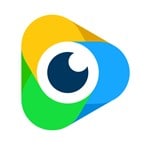
Compatibilità:
Windows 10, 8.1, 8, 7, Vista, XP
Prezzo:Sia gratuito che pagato (a partire da$39Per l'anno per le persone e$149Per l'anno per le imprese)
Questa webcam offre una telecamera virtuale e streaming dal vivo di facile utilizzo. Fornisce video dal vivo professionali su piattaforme di streaming, strumenti di apprendimento remoto e applicazioni per videoconferenze. È facilmente collegato al telefono inserendo un codice a 4 cifre o utilizzando uno scanner di codice QR.
5.Software di Webcam SplitCam

Compatibilità:
Tutte le versioni di Windows da Windows 98 a Windows Vista
Prezzo:Gratuito per il costo
È un software di streaming in diretta all-in-one Studio senza limiti. Attraverso il suo meccanismo multi-streaming, puoi andare in diretta e raggiungere il pubblico a uno spettro più ampio. Lo streaming su Skype con SplitCam è molto conveniente come fotocamera virtuale.
È uno dei preferitiFiltri webcam per streamingIn quanto fornisce effetti fantastici per lo streaming dal vivo. Dà una vista divisa mentre clicca su uno snap. Attraverso un singolo pulsante di cattura, si può catturare facilmente un'immagine 2d.
6.Cattura di Logitech
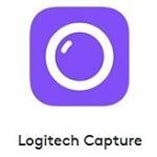
Compatibilità:Microsoft Windows, macOS 10.14 (solo beta), macOS 10.15 (solo beta), & macOS 11 (solo Intel)
Prezzo:Software libero
Un software semplice, intuitivo e libero da Logitech, cioè una società di elettronica di consumo. Offre streaming di stile professionale supportando webcam Logitech C920, C922 e BRIO su Windows PC. È famoso per la registrazione di video di alta qualità. È possibile multi-streaming e registrare i tuoi video da diverse fonti.
Logitech ha annunciato che l'app Capture si sarebbe sostituita con l'app di gioco G Hub in modo che l'app Capture non sarà disponibile in futuro.
7.Software per la cattura video e il registratore di schermo per la debuzione

Compatibilità:
Funziona su Windows XP/Vista/7/8/8.1/10/11 a 64 bit e macOS 10.5 o superiore. Dispositivo opzionale di acquisizione video USB o Webcam.
Prezzo:Sia la versione gratuita che la versione pagata ($39.99)
E' uno dei miglioriFiltri software webcamChe può catturare video da diverse fonti e registrare video in streaming dal tuo schermo del computer, Webcam, o persino nastri VHS. È un grande strumento di registrazione video che può aiutare a condurre tutorial e catturare video registrati su un dispositivo esterno. Funziona anche per la registrazione video in streaming con qualità HD su un PC o Mac.
8.Sparko Cam

Compatibilità:È compatibile sia con Windows che con Mac. Potresti ottenere informazioni suLe telecamere supportateSul sito ufficiale dell'azienda.
Prezzo:Licenza standard: $49,95; Licenza finale: $69.95
È un software webcam all-in-one facile da usare che aiuta a streaming per varie fonti. Può essere utilizzato come una fotocamera normale su Canon PowerShot o fotocamera DSLR e importare video e foto dal computer e trasmetterli come feed Webcam.
Suggerimento Bonus: Come registrare il tuo video di streaming con una webcam?
Se vuoi salvare il tuo streaming con una webcam,Registratore di schermo Filmoraè altamente consigliato per la registrazione dei tuoi video come streamer di gioco o un tutor online.
Può registrare la webcam e lo schermo contemporaneamente. Acquisendo il sistema e l'audio del microfono, molti tutorial di gioco o video di YouTube sono registrati e possono essere facilmente esportati direttamente su altri dispositivi. Il suo download di prova gratuito è per 30 giorni. Ha offerte educative speciali per gli studenti con uno sconto del 28%.
Domande frequenti
1. Posso mettere un filtro sulla mia webcam?
Sì, prima, ottenere il software della fotocamera virtuale installato e lanciato nel sistema. Quindi puoi eseguire attraverso l'impostazione per aggiungere la tua Webcam. Una volta che il programma ha accesso alla telecamera, puoi scegliere il filtro desiderato.
2. Come aggiungere filtri a OBS?
È possibile aggiungere facilmente filtri allo studio OBS cliccando su'Destra' e selezionando'Filtri'. Ora clicca sul segno (+) e seleziona il filtro desiderato. In base al tipo di sorgente, i filtri possono variare. Le impostazioni in OBS aiutano a cambiare la Webcam attraverso impostazioni come esposizione, bilanciamento bianco, guadagno(sensibilità alla luce della fotocamera), ecc.
Conclusioni:
Di conseguenza, è possibile rendere i tuoi video attraenti e presentabili con unLa bellezzaFiltro per streaming in diretta. Tra queste applicazioni di filtro, SplitCam è completamente gratuito e altamente consigliato senza limiti in quanto compatibile con tutte le versioni di Windows. Se si desidera salvare il video di streaming per più modifica, Filmora è considerata la migliore applicazione professionale di registrazione dello schermo per vari utenti.
 Garanzia di Download Sicuro, zero malware
Garanzia di Download Sicuro, zero malware




